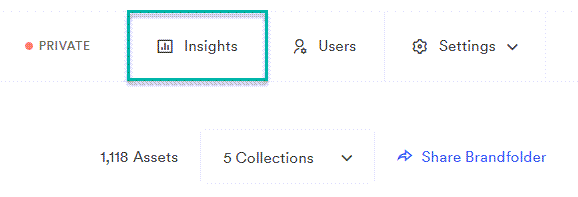Gilt für
- Brandfolder
Funktionen
Wer kann diese Funktion nutzen?
- Inhaber
- ADMINISTRATOR
Brandfolder-Insights
Wer kann das nutzen?
Pläne:
- Brandfolder
Berechtigungen:
- Inhaber
- ADMINISTRATOR
Finden Sie heraus, ob diese Funktion in Smartsheet-Regionen oder Smartsheet Gov enthalten ist.
Mit Brandfolder-Einblicken können Benutzer sehen, welche Assets gut funktionieren, wie sie verwendet werden und wer sie verwendet.
Greifen Sie auf Insights zu, indem Sie oben rechts auf Ihrem Bildschirm auf der Ebene Brandfolder oder Collection Insights auswählen.
Sie können Asset-Ansichten, Downloads und Freigaben während eines ausgewählten Zeitraums anzeigen.
Sie können die Daten anpassen, indem Sie oben rechts auf den Dropdownpfeil klicken, wo Sie Letzte 7 Tage, Letzte 30 Tage oder Benutzerdefiniert auswählen können, um einen Datumsbereich auszuwählen.
Der Ereignis-Feed auf der rechten Seite der Seite gibt Ihnen einen Schnappschuss der neuesten Ereignisse. Sie können auch Alle anzeigen auswählen, und eine Liste aller Ereignisse wird angezeigt.
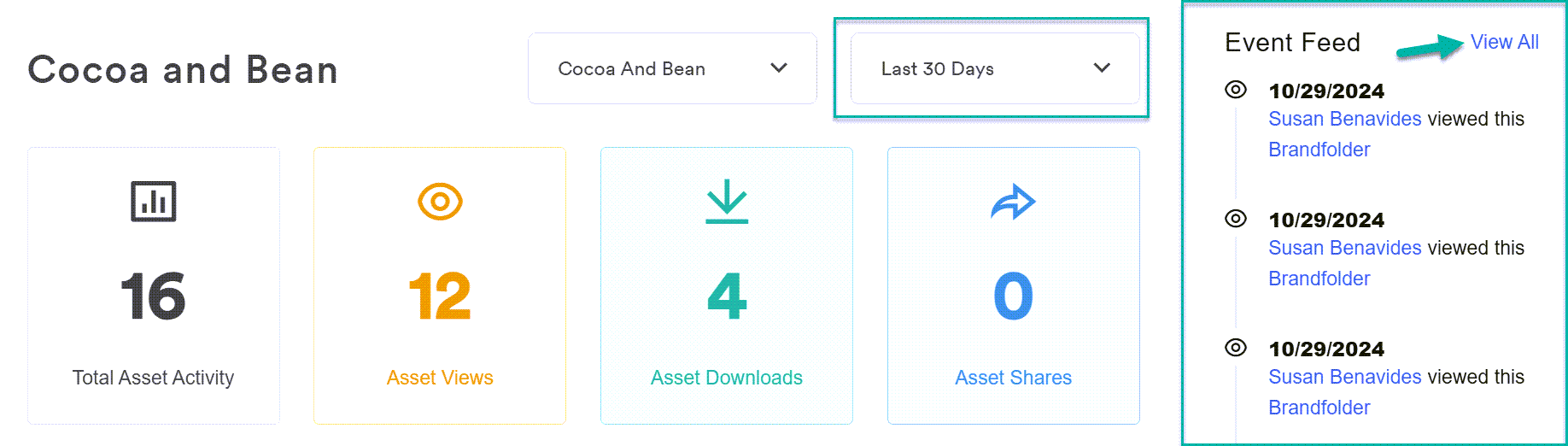
Vorlagen werden in der Insights-Aktivität nicht angezeigt.
Wenn Sie weiter scrollen, sehen Sie den Abschnitt Top-Performer. Dort können Sie die leistungsstärksten Assets und Benutzer sowie deren Aktionen in Brandfolder anzeigen. Sie können filtern nach Ansichten, Downloads oder Freigaben.
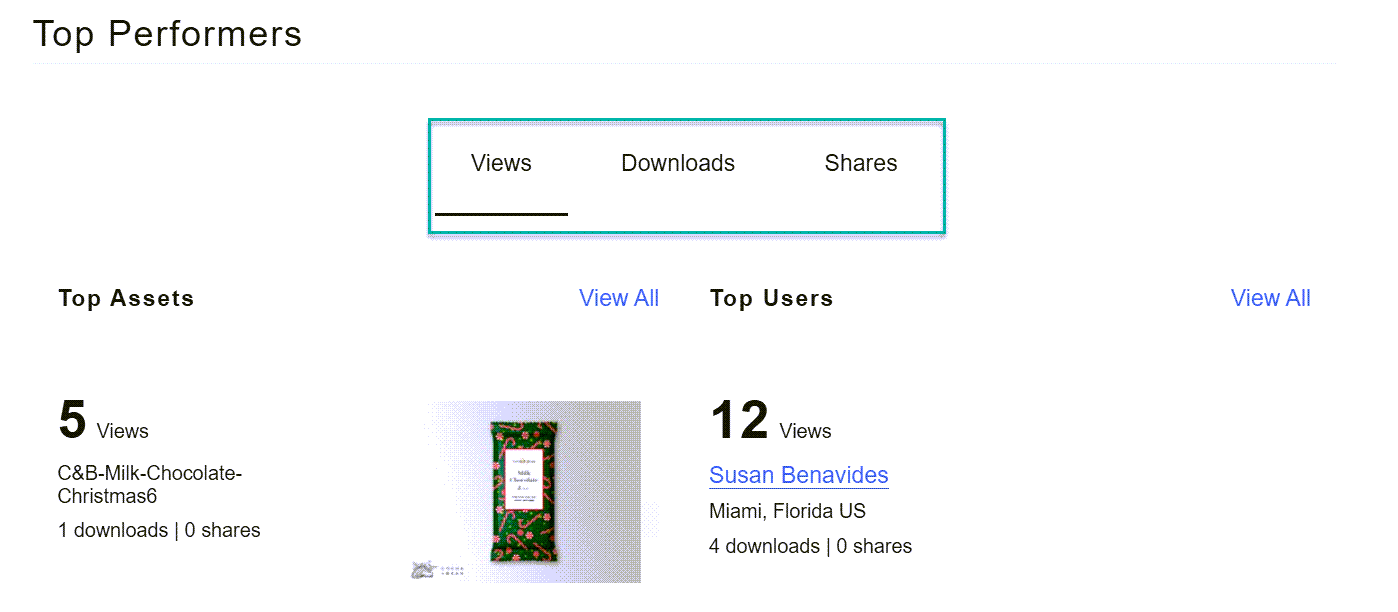
Dedizierte Einblicke für Ereignisse, Assets, Benutzer und Suchanfragen
Um eine erweiterte Ansicht zu finden, die über die auf der Hauptseite angezeigt wird, navigieren Sie nach oben rechts und verwenden Sie das Dropdown-Menü neben dem angezeigten Datumsbereich. Sie haben ein Menü, in dem Sie zwischen Assets, Ereignissen, Benutzern oder Suchen auswählen können. Wenn Sie eine dieser Optionen auswählen, wird eine neue Seite mit einer Tabelle mit mehr Insights angezeigt.
Insights herunterladen
Wählen Sie auf Ihrer Organisationsebene Berichte aus.
Brandfolder Image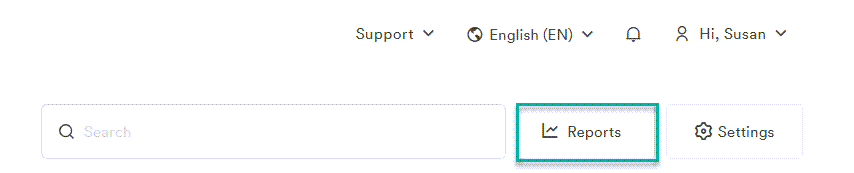
- Wählen Sie aus, welchen Berichtstyp Sie anzeigen möchten, und öffnen Sie ihn, indem Sie Berichte anzeigen auswählen.
- Für jeden Bericht gibt es eine Option zum Herunterladen. Wählen Sie für den gewünschten Bericht, der als .csv Datei auf Ihrem Gerät gespeichert wird, Herunterladen aus.